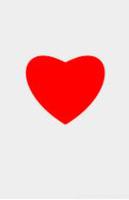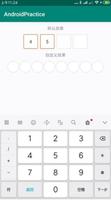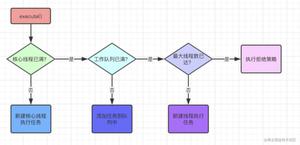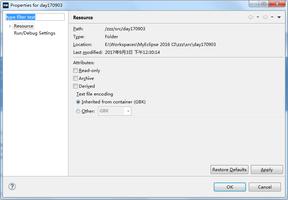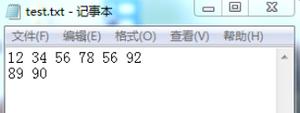Android混合开发教程之WebView的使用方法总结
前言:
今天修改项目中一个有关WebView使用的bug,激起了我总结WebView的动机,今天抽空做个总结。
简介
WebView是一个基于webkit引擎、展现web页面的控件。
Android的Webview在低版本和高版本采用了不同的webkit版本内核,4.4后直接使用了Chrome。
作用
- 显示和渲染Web页面
- 直接使用html文件(网络上或本地assets中)作布局
- 可和JavaScript交互调用
WebView控件功能强大,除了具有一般View的属性和设置外,还可以对url请求、页面加载、渲染、页面交互进行强大的处理。
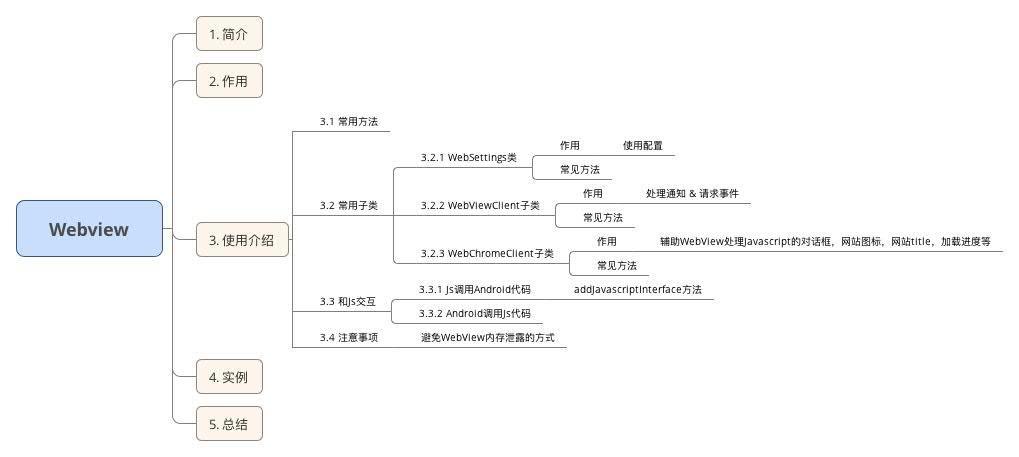
混合开发相关博客:
- Android混合开发之WebView使用总结
- Android混合开发之WebView与Javascript交互
使用场景:
1.)添加权限
<uses-permission android:name="android.permission.INTERNET" />
2.)布局文件
<WebView
android:id="@+id/webView"
android:layout_width="match_parent"
android:layout_height="match_parent" />
3.)数据加载
加载本地资源
webView.loadUrl(file:///android_asset/example.html);
加载网络资源
webView.loadUrl(www.xxx.com/index.html);
添加请求头信息
Map<String,String> map=new HashMap<String,String>();
map.put("User-Agent","Android");
webView.loadUrl("www.xxx.com/index.html",map);
也可以加载html片段
String data = " Html 数据";
webView.loadData(data, "text/html", "utf-8");
实测会发现loadData会导致中文乱码,所以一般情况使用如下代码
String data = " Html 数据";
webView.loadDataWithBaseURL(null,data, "text/html", "utf-8",null);
4.)支持JavaScript
比如项目总js触发一个native函数关闭Activity
设置支持JavaScript
WebSettings webSettings = webView.getSettings();
webSettings.setJavaScriptEnabled(true);//设置支持javascript
webView.addJavascriptInterface(new JavaScriptInterface(), "xueleapp");
JavaScriptInterface 接口定义
public class JavaScriptInterface {
@android.webkit.JavascriptInterface
public void doTrainFinish() {
finish();
}
}
5.)设置WebViewClient 主要辅助WebView处理各种通知、请求事件
比如要实现WebView中链接在WebView内部跳转
webView.setWebViewClient(new WebViewClient() {
public boolean shouldOverrideUrlLoading(WebView view, String url) {
view.loadUrl(url);
return true;
}
});
除此之外WebViewClient更多的处理网页的地址的解析和渲染,例如
onLoadResource//加载资源时响应
onPageStart//在加载页面时响应
onPageFinish//在加载页面结束时响应
onReceiveError//在加载出错时响应
onReceivedHttpAuthRequest//获取返回信息授权请求
6.)设置WebChromeClient主要辅助WebView处理Javascript的对话框,网站图标,网站title,加载进度等
比如加载进度获取title
webView.setWebChromeClient(new WebChromeClient() {
@Override
public void onProgressChanged(WebView view, int newProgress) {
if (newProgress == 100) {
//网页加载完成
} else {
//网页加载中
}
}
});
除了上面检测进度之外还有
onCloseWindow//关闭WebView
onCreateWindow() //触发创建一个新的窗口
onJsAlert //触发弹出一个对话框
onJsPrompt //触发弹出一个提示
onJsConfirm//触发弹出确认提示
onProgressChanged //加载进度
onReceivedIcon //获取网页icon
onReceivedTitle//获取网页title
7.)设置网页栈返回
webview会默认把浏览过去的网页进行压栈存储,所以我们有时需要实现回退到上一目录
@Override
public boolean onKeyDown(int keyCode, KeyEvent event) {
if (keyCode == KeyEvent.KEYCODE_BACK) {
if (webView.canGoBack()) {
webView.goBack();//返回上一浏览页面
return true;
} else {
finish();//关闭Activity
}
}
return super.onKeyDown(keyCode, event);
}
8.)WebView 缓存控制
- LOAD_CACHE_ONLY: 不使用网络,只读取本地缓存数据
- LOAD_DEFAULT: 根据cache-control决定是否从网络上取数据。
- LOAD_CACHE_NORMAL: API level 17中已经废弃, 从API level 11开始作用同LOAD_DEFAULT模式
- LOAD_NO_CACHE: 不使用缓存,只从网络获取数据.
- LOAD_CACHE_ELSE_NETWORK,只要本地有,无论是否过期,或者no-cache,都使用缓存中的数据。
WebSettings webSettings = webView.getSettings();
webSettings.setCacheMode(WebSettings.LOAD_CACHE_ELSE_NETWORK);
9.)WebView屏幕自适应
WebSettings webSettings = webView.getSettings();
webSettings.setUseWideViewPort(true);
webSettings.setLoadWithOverviewMode(true);
10.)其他不常用设置
WebSettings webSettings = webView.getSettings();
webSettings.setSupportZoom(true); //支持缩放
webSettings.setLayoutAlgorithm(WebSettings.LayoutAlgorithm.SINGLE_COLUMN); //支持内容重新布局
webSettings.supportMultipleWindows(); //多窗口
webSettings.setAllowFileAccess(true); //设置可以访问文件
webSettings.setNeedInitialFocus(true); //当webview调用requestFocus时为webview设置节点
webSettings.setBuiltInZoomControls(true); //设置支持缩放
webSettings.setJavaScriptCanOpenWindowsAutomatically(true); //支持通过JS打开新窗口
webSettings.setLoadsImagesAutomatically(true); //支持自动加载图片
11.)知识扩展WebViewJSBridge
虽然谷歌也提供了js与native函数互相调用的方式,但是通过addjavascriptInterface这种方式在Android 4.2以下版本存在一定的安全隐患,在Android 4.2以上也需要加@JavascriptInterface注解,否则无法调用。基于上面的原因建议学习一下
WebViewJSBridge这个比较不错的开源框架,地址:https://github.com/firewolf-ljw/WebViewJSBridge
12.)硬件加速
开启硬件加速强制使用GPU渲染,确实给app流畅度带来不小的提升,但是在使用过程中遇见webview闪烁,也有导致加载webView黑屏或者白屏
解决办法:关闭硬件加速
webView.setLayerType(View.LAYER_TYPE_SOFTWARE, null);
这是把webview 中的硬件加速关闭。设置LAYER_TYPE_SOFTWARE后会把当前view转为bitmap保存。这样就不能开多个webview,否则会报out of memory。
需要在在webview中加入如下代码
protected void onMeasure(int widthMeasureSpec, int heightMeasureSpec) {
invalidate();
super.onMeasure(widthMeasureSpec, heightMeasureSpec);
}
干我们这行,啥时候懈怠,就意味着长进的停止,长进的停止就意味着被淘汰,只能往前冲,直到凤凰涅槃的一天!
总结
以上就是这篇文章的全部内容了,希望本文的内容对大家的学习或者工作具有一定的参考学习价值,如果有疑问大家可以留言交流,谢谢大家对的支持。
以上是 Android混合开发教程之WebView的使用方法总结 的全部内容, 来源链接: utcz.com/p/240408.html